Dvalemodus er det beste Windows har tilbudt brukerne sine. Dette vil spare batteristrøm og slår også av harddisken som vil opprettholde helsen og den generelle ytelsen. Men mange av Windows-brukerne har rapportert at mens systemet deres er i hvilemodus, våkner det automatisk, noe brukerne ikke liker. Det kan være veldig frustrerende hvis noe slikt skjer og de ikke er i stand til å gjøre noe fordi dette ikke er en feil eller advarsel. Her er alt du trenger for å endre små innstillinger som kalles oppvåkningstidtakere, som du enten kan aktivere eller deaktivere i henhold til ditt krav. Hvis du ser frem til det, kan du gå gjennom dette innlegget som vil hjelpe deg med hvordan du gjør det.
Slik aktiverer eller deaktiverer du vekketimer i Windows 11
Trinn 1: Trykk Windows tast på tastaturet og skriv redigere strømplan.
Trinn 2: Velg deretter Rediger strømplan fra søkeresultatene som vist nedenfor.

Trinn 3: Klikk deretter Endre avanserte strøminnstillinger lenkeknappen som vist nedenfor.
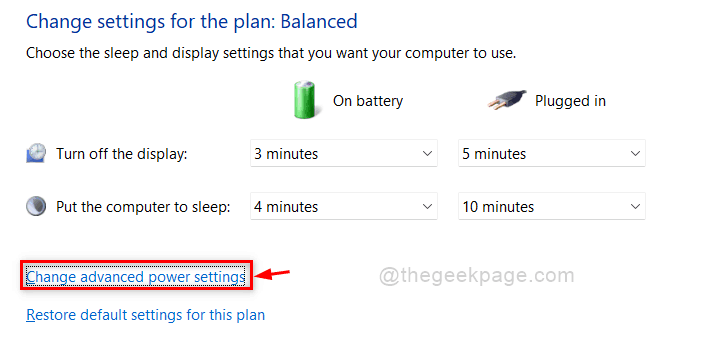
Trinn 4: Klikk på i vinduet Strømalternativer
Søvn alternativet for å utvide og klikk deretter Tillat oppvåkningstidtakere alternativ.Trinn 5: Klikk på når du er ferdig Plugget inn rullegardinlisten og velg Deaktiver fra listen for å deaktivere oppvåkningstidtakere på systemet ditt.
Trinn 6: Gjør det samme for På batteri alternativet også og klikk Søke om og OK knappen for å gjøre endringer.
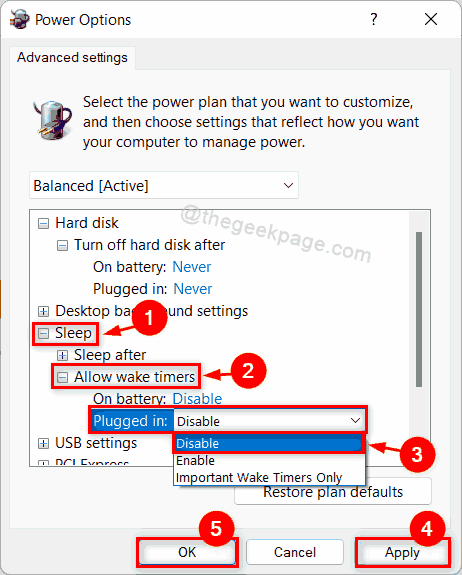
Trinn 7: Velg muliggjøre fra rullegardinlisten til Plugget inn alternativet hvis du vil aktivere oppvåkningstidtakere.
Trinn 8: Utfør også det samme for På batteri alternativ også hvis du vil aktivere våknetidtakere som vist på skjermbildet nedenfor.
Trinn 9: Klikk deretter Søke om og OK å gjøre endringer.
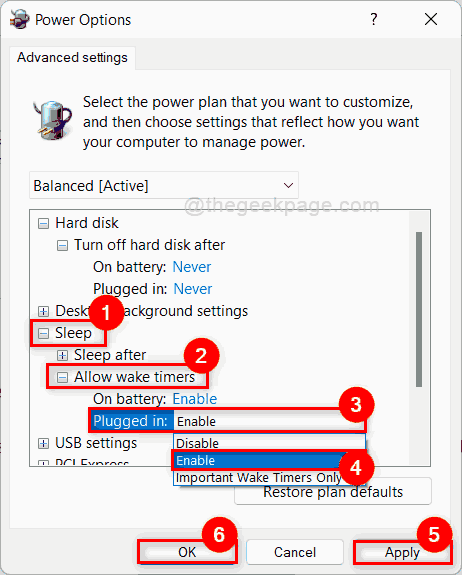
Trinn 10: Lukk kontrollpanelvinduet.
Det er det folkens!
Håper dette innlegget var informativt og nyttig for deg.
Gi oss beskjed i kommentarfeltet nedenfor.
Takk for at du leser.